2740389953
ROZDZIAŁ 5 ■ Prezentacja multimedialna
(rysunek 5.13). Po wybraniu jednej z nich tekst zostanie przekształcony na odpowiedni układ graficzny. Jeżeli żaden z proponowanych układów nie spełnia naszych oczekiwań, powinniśmy wybrać polecenie Więcej grafiki SmartArt, aby wyświetlić pełen zestaw układów. Grafikę SmartArt umieszczoną na slajdzie można modyfikować, zmieniać jej styl, rozmiar, układ i kolory.
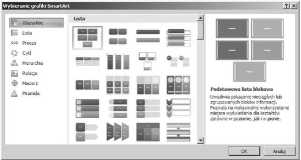
Rysunek 5.13. Dostępne rodzaje układów grafiki SmartArt

Grafika SmartArt szerzej została omówiona w rozdziale 2., „Edytory tekstu", w podrozdziale „Grafika SmartArt".
Przejścia między slajdami
Przejścia między slajdami to efekty specjalne podobne do animacji, które towarzyszą zmianie slajdów. Można je zdefiniować po zaprojektowaniu slajdów. Program PowerPoint jest wyposażony w zestaw różnych typów przejść, które są dostępne na karcie Animacje, w grupie Przejście do tego slajdu (rysunek 5.14).
n ^ąai9i«:; :
Przejście do tego slajdu
Rysunek 5.14. Opcje wyboru rodzaju przejścia między slajdami
Oprócz zdefiniowania rodzaju przejść, użytkownik może określić ich szybkość, scharakteryzować dźwięk towarzyszący przejściom i zdecydować, czy wybrane przejście zastosuje do jednego, do kilku czy do wszystkich slajdów.
Animacja tekstu i rysunku
Animowanie tekstu, grafiki i innych obiektów pozwala zwrócić uwagę odbiorców na ważne informacje zawarte w prezentacji oraz zwiększyć zainteresowanie pokazem.
Wyszukiwarka
Podobne podstrony:
ROZDZIAŁ 5 M Prezentacja multimedialna Rysunek 5.8. Wbudowane układy slajdów Układ ułatwia
ROZDZIAŁ 5 M Prezentacja multimedialna W podobny sposób dodawany jest dźwięk z galerii klipów. Po
Rozdział 8. Prezentacja multimedialna /249 8.1. Prezentacja multimedialna -
ROZDZIAŁ 5 M Prezentacja multimedialna ROZDZIAŁ 5 M Prezentacja multimedialna h* Gimnazjum -
ROZDZIAŁ 5 M Prezentacja multimedialnaEfekty dźwiękowe Do prezentacji multimedialnej można dołączać
ROZDZIAŁ 5 ■ Prezentacja multimedialna Okienko Slajd — w nim wyświetlany jest duży widok edytowanego
ROZDZIAŁ 5 M Prezentacja multimedialna sad jej projektowania. Podstawowym zadaniem każdego pokazu je
ROZDZIAŁ 5 M Prezentacja multimedialna W tekście lepiej nie używać czcionki szeryfowej, takiej jak T
ROZDZIAŁ 5 M Prezentacja multimedialna • Recenzja — karta zawiera pomocnicze
ROZDZIAŁ 5 ■ Prezentacja multimedialna W obszarze Microsoft Office Online można wybrać jeden z szabl
WtPKBWM Raport końcowy - WIM 34/13 Po wybraniu kotwicy statek ustawił się na kursi
Prezentacja multimedialna na ścianie budynku wybranych prac studentów kierunku Edukacja artystyczna
lastscan24 E. Do trzech kolbek stożkowych nalać po ok. 15 cm3 wody destylowanej, po czym w jednej z
76371 skanowanie0017 i, Do trzech kolbek stożkowych nalać po ok. 15 cm3 wody destylowanej, po czym w
Rozdział IV - Animacja w prezentacjiPrzyciski akcji Rysunek 8.4.27 - Grupa przycisków akcji Po narys
Rozdział IV - Animacja w prezentacjiPrzyciski akcji Rysunek 8.4.27 - Grupa przycisków akcji Po narys
więcej podobnych podstron